win10电脑系统还原怎么弄
- 分类:Win10 教程 回答于: 2022年04月26日 11:48:00
win10系统已经发布近一年,不过作为新系统,在稳定性方面仍然存在问题,部分用户会遇到无法打开程序等运行异常情况的发生,此时我们可以通过系统内置的还原功能进行修复,那么win10电脑系统怎么还原呢?今天,小编就把win10电脑系统还原的步骤教程分享给大家。
工具/原料
系统版本:win10专业版
品牌型号:Dell灵越15Plus
1、电脑系统还原怎么弄呢?首先电脑启动后,无法进入系统,然后强制关闭重启2到3次,然后输入Win10系统高级启动界面,在单击“故障排除”。

2.单击“重置此计算机”并重新安装Windows系统。

3.单击“保持我的文件”或“删除所有内容”,仅限系统磁盘操作,不影响其他光盘。

4,选择帐户以重置此计算机。
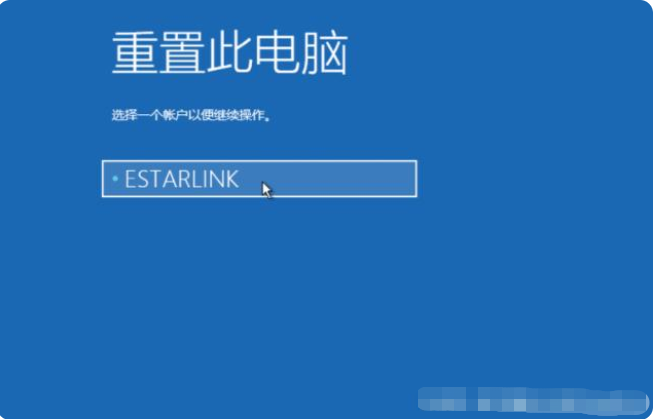
5.输入帐户密码后,单击“继续”。
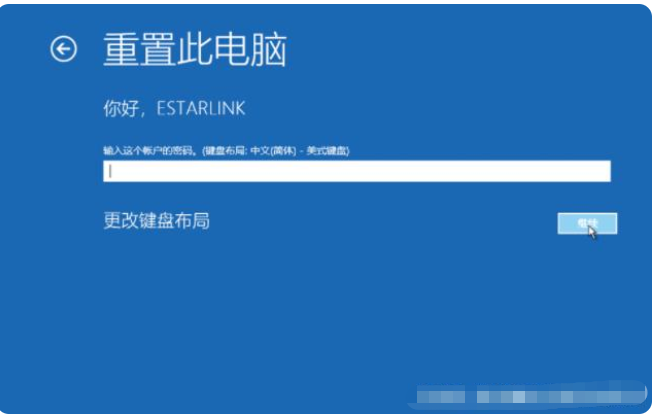
6,然后重置此电脑点击“重置”按钮。
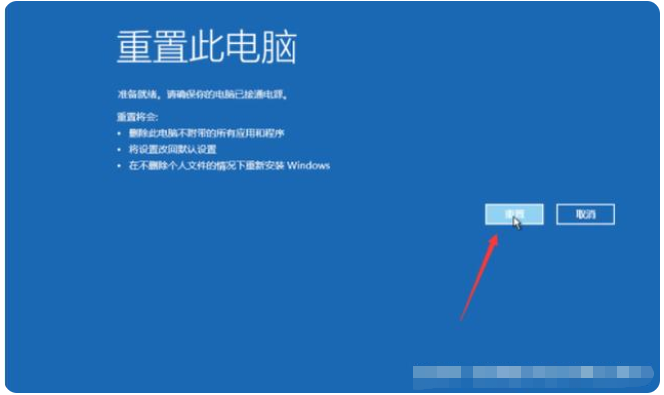
7,然后开始重新加载这台计算机,耐心等待。
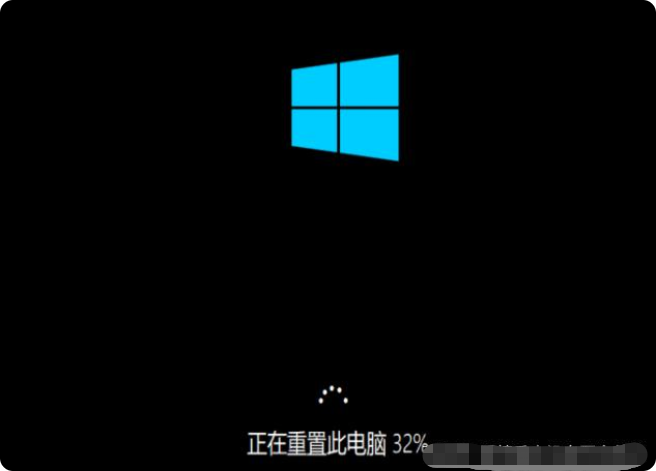
8.如果可以进入系统,那么Win10系统更简单,直接打开系统设置 - 更新和安全 - 还原 - 重置此计算机,此过程类似。

总结
以上就是win10电脑系统还原的具体步骤和操作流程了,有需要的小伙伴们可以学习一下哦。
 有用
26
有用
26


 小白系统
小白系统


 1000
1000 1000
1000 1000
1000 1000
1000 1000
1000 1000
1000 1000
1000 1000
1000 1000
1000 1000
1000猜您喜欢
- 一键装机win10的视频图文教程..2020/12/11
- 教你win10家庭版怎么升级成专业版..2019/03/21
- win10文件显示后缀名的图文详解..2020/10/20
- win10激活小马工具使用教程2022/11/21
- win10系统安装步骤详解2022/06/11
- 小编教你win10安装失败怎么办..2017/08/26
相关推荐
- win10电脑重装系统怎么搞2023/03/18
- win7升级win10教程2022/11/24
- 小白win10安装教程的图文介绍..2021/07/13
- win10系统,小编教你win10系统怎么安装..2018/09/06
- 剪贴板怎么打开,小编教你电脑剪贴板怎..2018/07/04
- office2010 激活码,小编教你激活offic..2018/03/19

















